Ochrona komórek w tabelach, tworzonych w programie Excel, znajdującym się w pakiet biurowy Microsoft Office, może okazać się przydatne w przypadku skomplikowanych formuł i z góry określonych stałych w wybranej tabeli. Domyślnie każda komórka arkusza jest zablokowana, ale przy braku ochrony arkusza edycja danych dostępna dla każdego użytkownika.
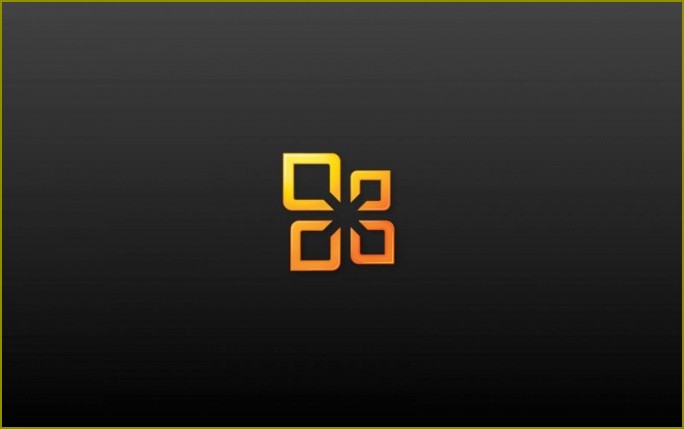
Instrukcja
1
Wywołaj menu główne systemu operacyjnego Windows, naciskając кнокпи „Start” w celu zainicjowania procedury ochrony komórek wybranej tabeli od zmiany i przejdź do opcji „Wszystkie programy”.
2
Rozwiń węzeł Microsoft Office, a następnie uruchom program Excel.
3
Wybierz, niepodlegającą ochronie komórek tabeli i otwórz go.
4
Zaznacz tę komórkę lub komórki, i rozwiń menu „Format” pasku narzędzi u góry okna aplikacji Excel.
5
Wprowadź polecenie „Komórki” i przejdź na zakładkę „Zabezpieczenia”, w wyświetlonym oknie dialogowym.
6
Zastosuj pole wyboru „Защищаемая komórka” i potwierdzić zastosowanie wybranych zmian przyciskiem OK. Wszystkie nie zaznaczone komórki przy tym pozostaną dostępne do edycji.
7
Zastosuj pole wyboru „Ukryj formuły” dla zakazu edycji zawartości zaznaczonej komórki, a następnie kliknij przycisk OK, aby zapisać wprowadzone zmiany.
8
Rozwiń menu „Narzędzia” pasku narzędzi u góry okna aplikacji do zainstalowania ochrony wybranych zakresów komórek i wprowadź polecenie „Ochrona”.
9
Wybierz opcję „Zezwalaj na zmianę zakresów” dla rozgraniczenia wymaganych zakresów i naciśnij przycisk „Utwórz” w wyświetlonym oknie dialogowym.
10
Wprowadź wartości nazw zakresu adresów komórek, odnoszących się do niego i hasło w odpowiednie pola dla każdego użytkownika i potwierdź swój wybór, naciskając przycisk OK.
11
Wróć do menu „Narzędzia” i jeszcze raz należy otworzyć okno „Ochrona”, aby włączyć zakazu edycji całego arkusza wybranego dokumentu.
12
Skorzystaj z opcji „Chroń arkusz” i wpisz żądaną wartość hasła w wyświetlonym oknie dialogowym.
13
Zastosowanie pola wyboru w polach wymaganych wyjątków i potwierdzić zastosowanie wybranych zmian przyciskiem OK.

Kategoria:
Więcej





